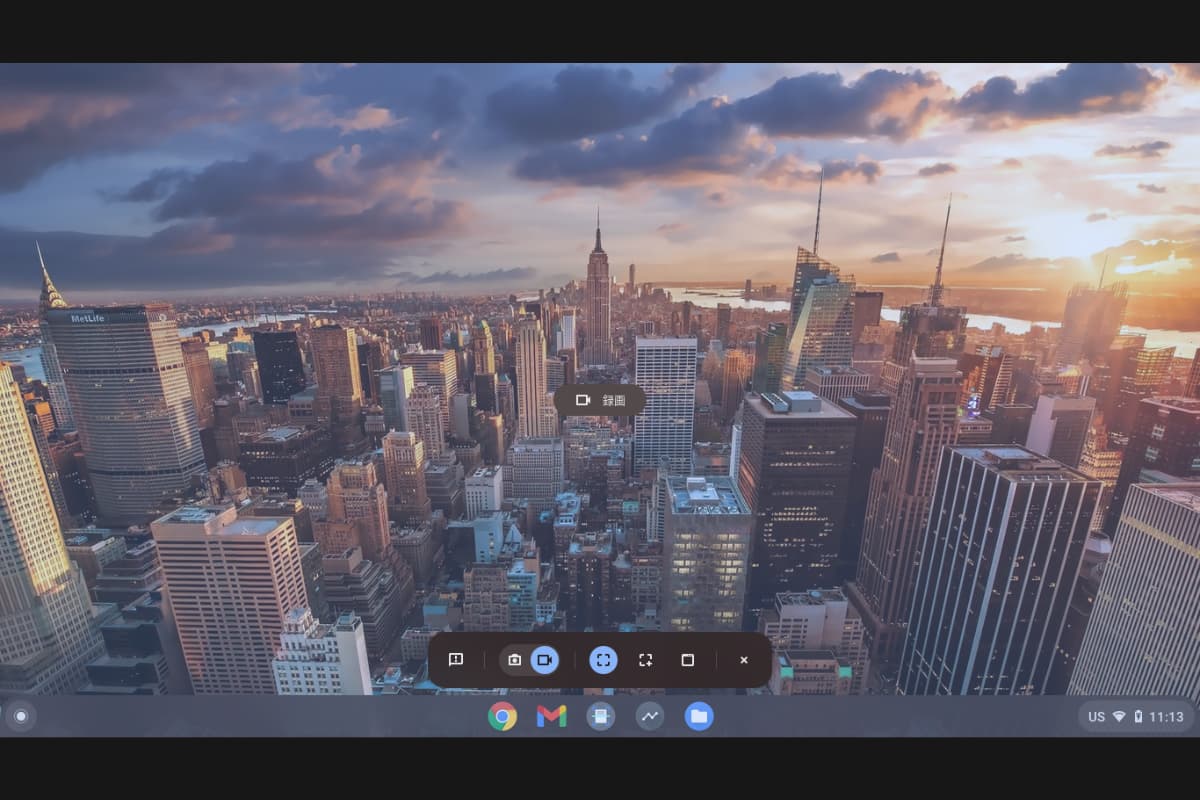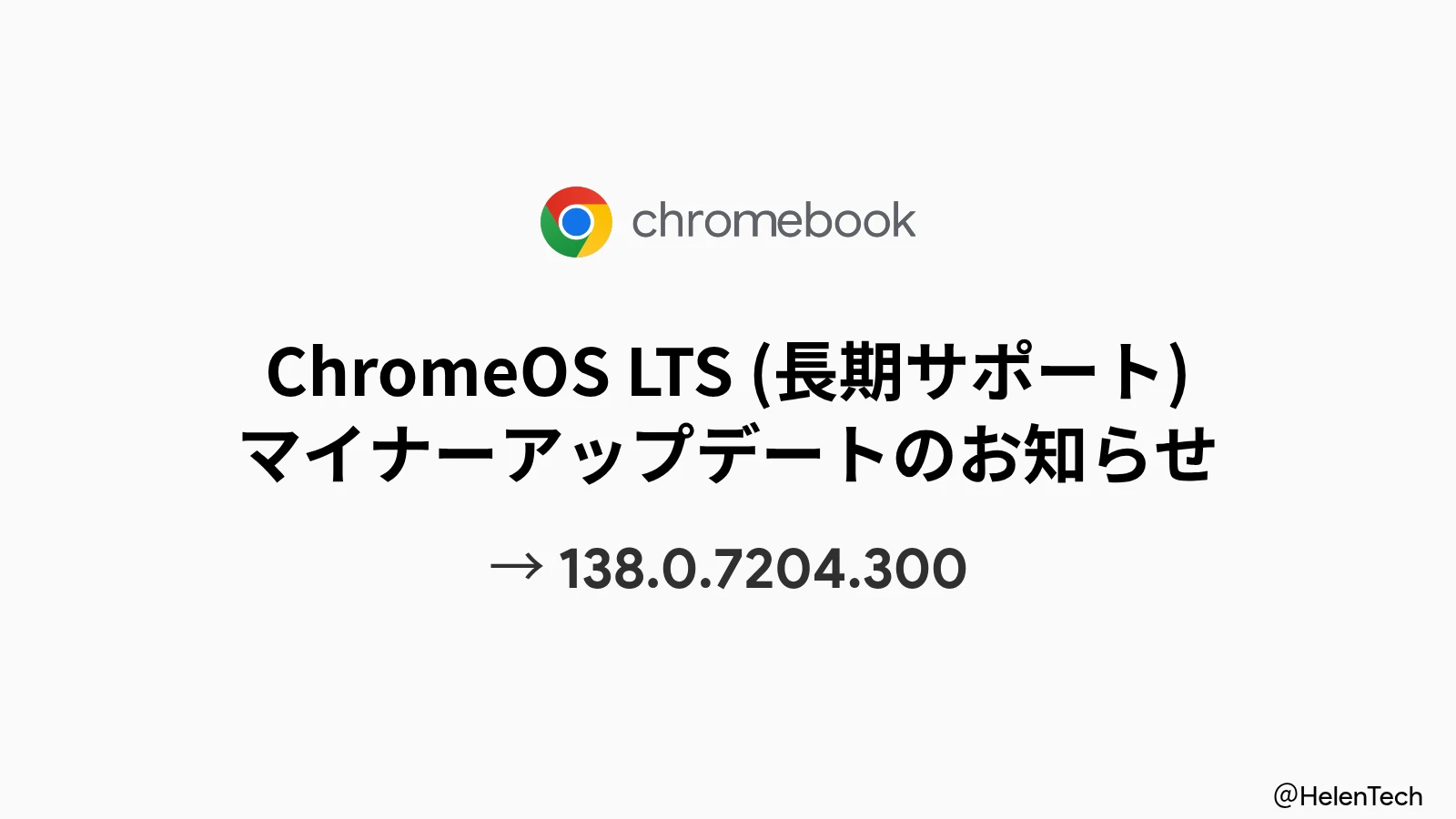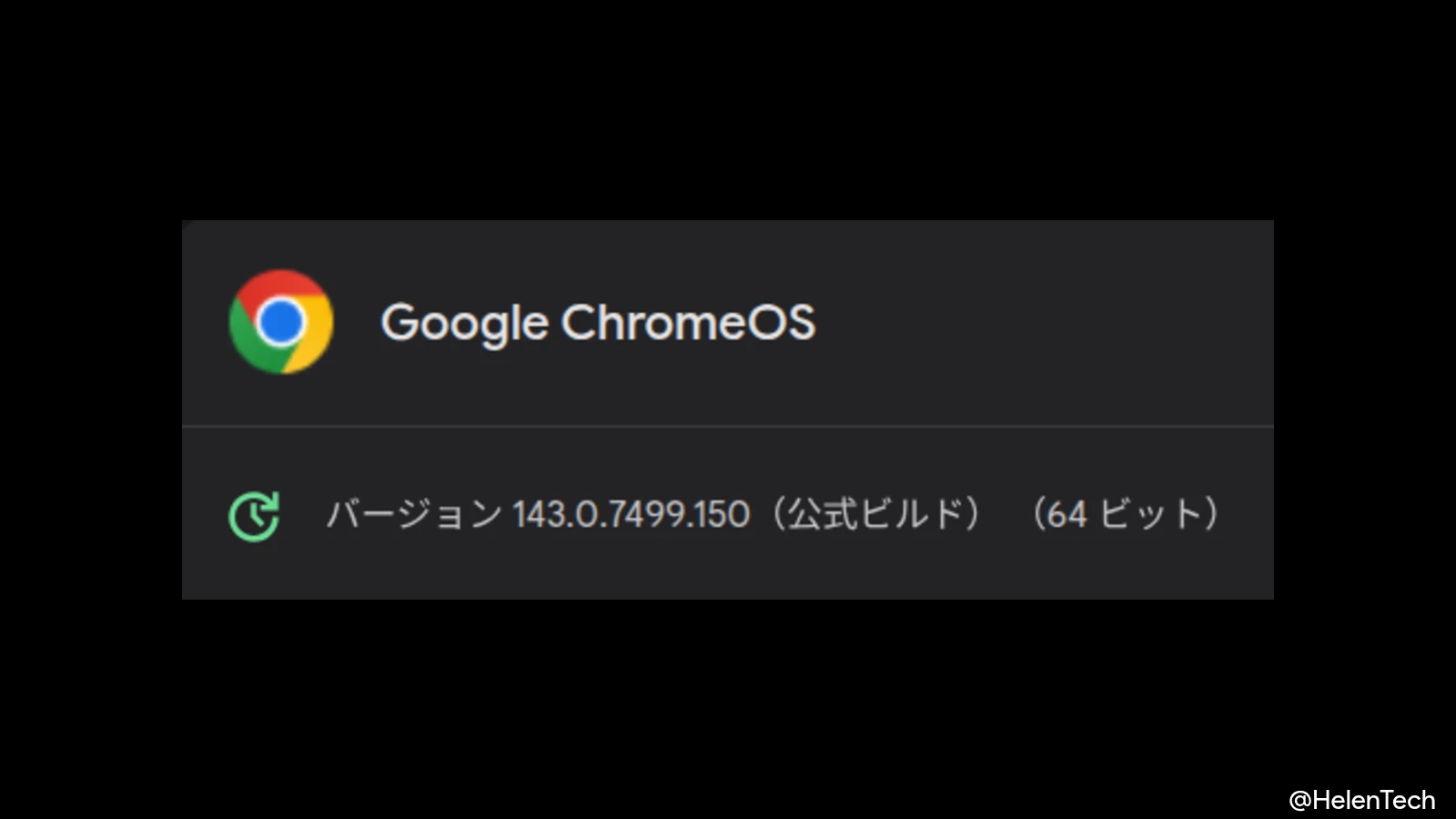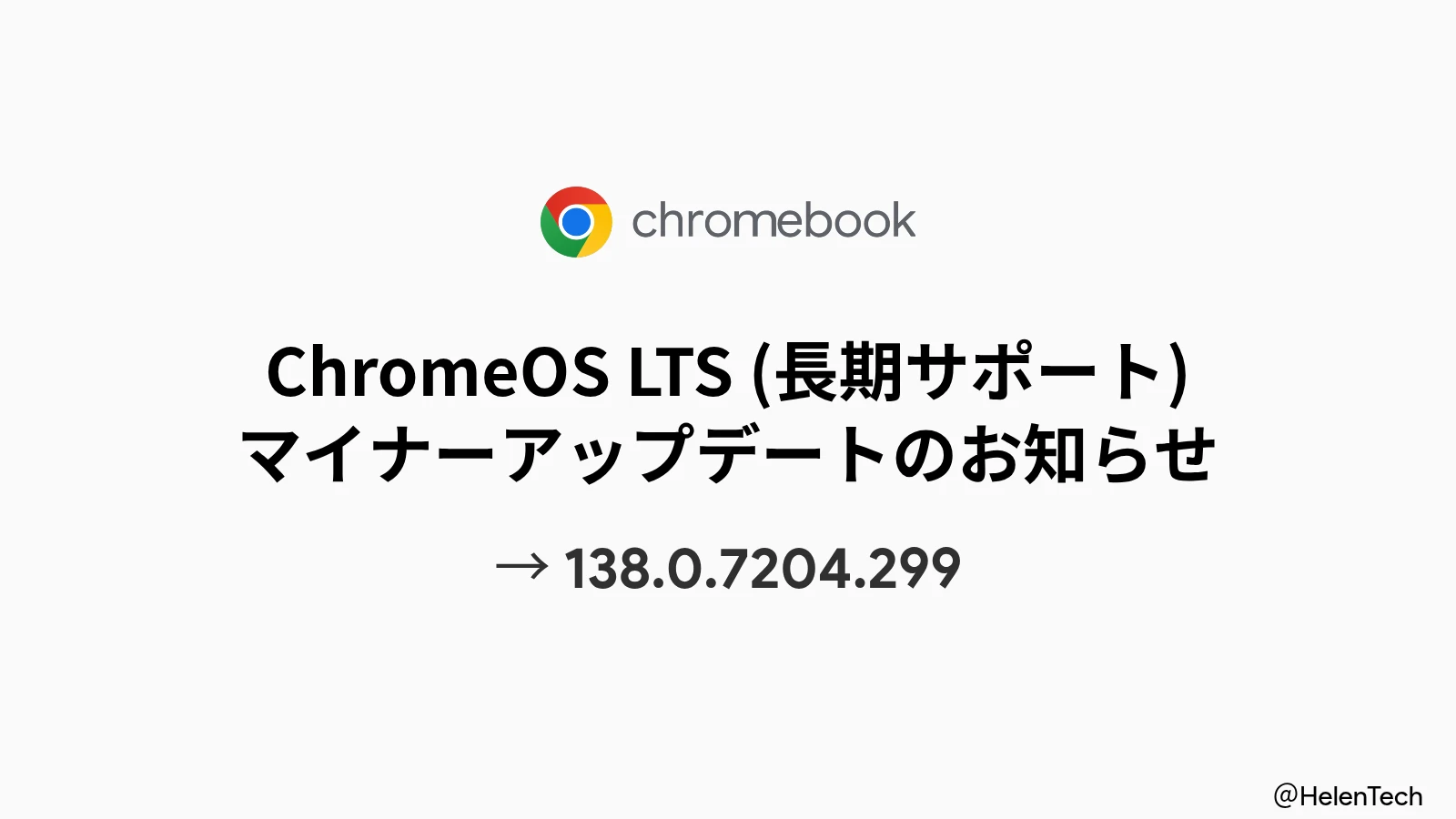10月のはじめに「スクリーンキャプチャー」機能Canaryチャンネルに登場していますが、10月の時点ではスクリーンレコーダーはまだ動作しておらず、スクリーンショットのみが動作していました。
ところが今回、Canaryのアップデートによって「スクリーンレコーダー」機能についても、未完成とはいえ動作することがわかりました。
スクリーンレコーダーを使用するには、スクリーンキャプチャ画面(いまで言うCtrl + Shift を押したスクリーンショット範囲選択の画面)を呼び出し、アイコンをカメラからビデオへと変更するだけです。
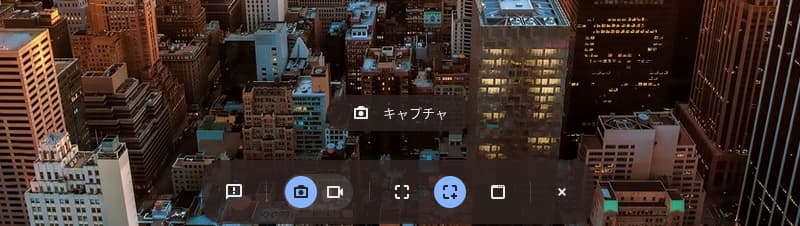
ここでビデオを選び、録画ボタンをクリックすると3秒のカウントダウンが入った後に録画が開始されます。
ただこの機能、いまのところ設定などは特になく、動画自体はChromebookやディスプレイに設定されている解像度でそのまま録画され、音声も録音されます。
終了するには、ドックに表示されるストップアイコンをクリックすることで止まり、とくに編集や確認画面などに遷移せず、そのまま保存されます。
実際の動作イメージについて、さっそく試してみましたので参考までに。
ちなみに解像度は11.6インチの100%、1,366×768の状態で実装されたスクリーンレコーダーを使ってます。
現状でとくに設定がない、というのは開発段階で未完成なので仕方ないですが、将来的には解像度の設定や音声録音のオンオフ、もちろん簡易編集機能が実装されると嬉しいですね。
またこの録画形式ですが、以前の情報どおり.webm形式で保存されています。
軽量なファイルサイズなのでChromebookと相性は良いと思うのですが、.mp4ほど普及しているわけではないですし、編集可能なアプリなども限られてしまうため、ここは選択できるようにしてくれると使いやくなると思います。
現状では、Chromebookでスクリーンレコーダー(画面録画)するにはChrome拡張かAndroidアプリなど、サードパーティ製のアプリを使用するしかありませんし、多機能なものは大体が有料になってしまいます。
今後は、簡単なものならネイティブアプリでも十分…という環境になってくるので、手間が減るだけでなくセキュリティの心配もせずに済みますので、期待したい機能ですね。